Windows 10で欠落しているデフォルトの電源プランを復元する方法

このガイドでは、Windows 10でデフォルトの電源プラン(バランス、高パフォーマンス、省電力)を復元する方法を詳しく解説します。
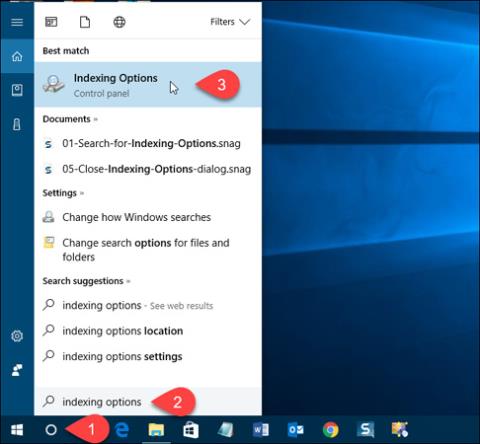
Windows 10 では、Cortana ボックスまたは Windows 検索セクションを使用して、コンピューター内のすべてのファイルとフォルダーを検索できます。ただし、特定のファイルやフォルダーを他の人に見られたくない場合は、Windows の検索結果でそれらを非表示にすることができます。エクスプローラー、Cortana、またはタスク バーの検索セクションの検索結果にフォルダーが表示されないように、フォルダーを非表示にする方法を見てみましょう。
Windows 10 の検索結果からファイルとフォルダーを非表示にする
まず、タスクバーのCortanaまたは検索アイコンをクリックし、 「インデックス オプション」と入力します。次に、表示された結果で[インデックス作成オプション] をクリックします。
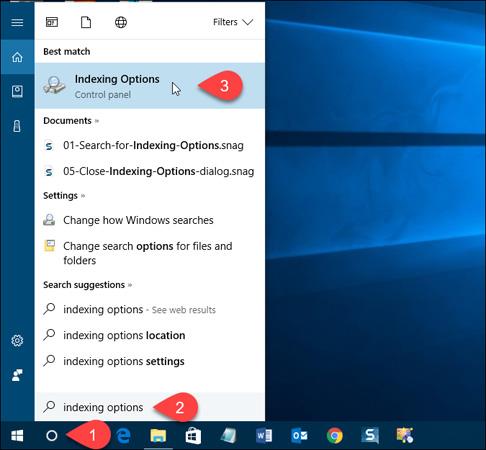
含まれる場所を変更する
含まれる場所は、[インデックス作成オプション] ダイアログ ボックスにリストされます。これらのファイルとフォルダーを非表示にするには、「変更」をクリックします。
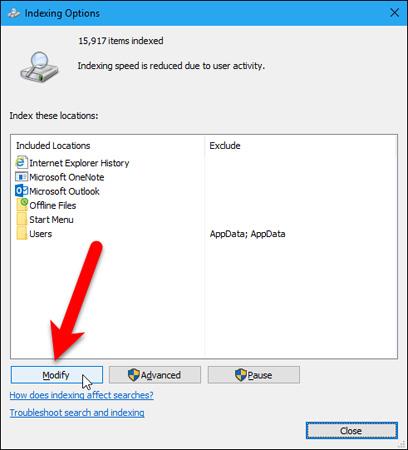
検索で表示されるすべてのフォルダーは、[インデックス付きの場所] ダイアログ ボックスの [選択した場所の変更] ボックスでチェックされます。
非表示にするフォルダーを検索するには、ローカル ディスク (C:) または別のハード ドライブの横にある矢印をクリックします。
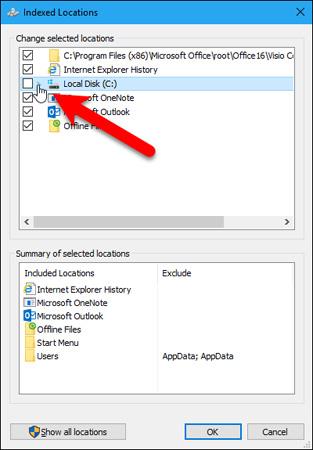
フォルダー ツリーで、非表示にするフォルダーに移動し、そのフォルダーの横にあるボックスのチェックを外します。
注:ファイルを非表示にするには、そのファイルを含むフォルダーの選択を解除する必要があります。したがって、他の多くのファイルが含まれるフォルダー内の特定のファイルを非表示にしたい場合は、そのファイルを新しいフォルダーに移動します。または、隠す必要があるすべてのファイルを含むフォルダーを作成することもできます。
選択を解除したフォルダーは、[選択した場所の概要] セクションのユーザー フォルダーに追加されます。
「OK」をクリックします。
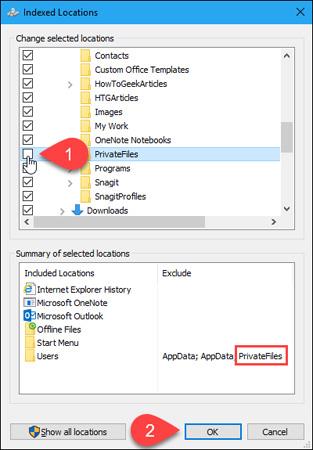
インデックスを再構築する
ここで、選択したフォルダーを除外するためにインデックスを再構築する必要があります。
[インデックス作成オプション] ダイアログ ボックスに戻り、[詳細設定] をクリックします。
注:非表示に選択したフォルダーは、 [インデックス作成オプション] ダイアログ ボックスの[除外]列にリストされます。
高度なインデックス作成オプションにアクセスするには、管理者権限が必要です。したがって、必要に応じてアカウントのパスワードを更新してください。

[インデックス作成オプション] ウィンドウの[トラブルシューティング] セクションで[再構築] をクリックします。
インデックスを再構築すると、Windows 検索の問題も解決できることに注意してください。
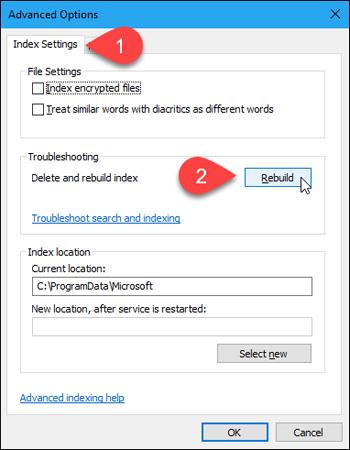
インデックスの再構築が完了するまでに時間がかかる可能性があることを示すダイアログ ボックスが表示され、[ OK] をクリックします。
[インデックス作成オプション] ウィンドウを閉じ、インデックスの再構築プロセスが完了するまで待ちます。その時点で、非表示に選択したフォルダーとファイルは Windows の検索結果から完全に消えます。
幸運を!
さらに見ることができます:
このガイドでは、Windows 10でデフォルトの電源プラン(バランス、高パフォーマンス、省電力)を復元する方法を詳しく解説します。
仮想化を有効にするには、まず BIOS に移動し、BIOS 設定内から仮想化を有効にする必要があります。仮想化を使用することで、BlueStacks 5 のパフォーマンスが大幅に向上します。
WiFi 接続に接続するときにドライバーが切断されるエラーを修正する方法を解説します。
DIR コマンドは、特定のフォルダーに含まれるすべてのファイルとサブフォルダーを一覧表示する強力なコマンド プロンプト コマンドです。 Windows での DIR コマンドの使用方法を詳しく見てみましょう。
ソフトウェアなしで Windows 10 アプリをバックアップし、データを保護する方法を説明します。
Windows のローカル グループ ポリシー エディターを使用して、通知履歴の削除やアカウントロックの設定を行う方法を説明します。
重要なリソースを簡単に監視及び管理できる<strong>IP監視</strong>ソフトウェアがあります。これらのツールは、ネットワーク、インターフェイス、アプリケーションのトラフィックをシームレスに確認、分析、管理します。
AxCrypt は、データの暗号化に特化した優れたソフトウェアであり、特にデータ セキュリティに優れています。
システムフォントのサイズを変更する方法は、Windows 10のユーザーにとって非常に便利です。
最近、Windows 10にアップデートした後、機内モードをオフにできない問題について多くのユーザーから苦情が寄せられています。この記事では、Windows 10で機内モードをオフにできない問題を解決する方法を説明します。








